Spis treści
Przesyłanie plików za pomocą wiadomości e-mail jest dziś tak naturalne jak oddychanie. Czasem jednak zdarza się tak, że limit rozmiaru załącznika nie pozwala Ci przekazać do odbiorcy obszernego dokumentu. Co zrobić w takiej sytuacji? Albo jak postępować, kiedy chcesz komuś nadać tylko czasowy dostęp do wysyłanego maila? Jak wysłać zdjęcie na gmailu? Jeśli jesteś użytkownikiem poczty od Google, to odpowiedzi na te – i inne – pytania znajdziesz poniżej.
Wysyłanie załączników w Gmailu
Do każdego wysyłanego przez siebie maila możesz dodawać załączniki, np. zdjęcia, dokumenty tekstowe czy filmy. To jeden z najwygodniejszych sposobów przekazania komuś plików. Poniżej odpowiadamy na pytanie, jak przesłać załącznik w Gmailu.
Załączanie pliku do wiadomości
Aby dodać załącznik do wiadomości e-mail przesyłanej przez Gmail:
1. Zaloguj się na swoje konto Gmail.
2. W lewym górnym rogu ekranu kliknij przycisk Utwórz.
3. W dolnym menu okna nowej wiadomości kliknij ikonę Dołącz pliki.

4. Wybierz pliki, które chcesz przesłać.
5. Kliknij przycisk Otwórz.
Jeśli tak Ci wygodniej, możesz też załączyć pliki do maila metodą drag and drop – wystarczy, że przeciągniesz plik do okna wysyłanej wiadomości i tam go upuścisz.
Usunięcie załącznika
Każdy dodany załącznik możesz w każdej chwili usunąć. Aby to zrobić, kliknij w ikonę krzyżyka (Usuń załącznik), którą znajdziesz po prawej stronie nazwy pliku.
Wielkość załącznika w Gmailu
Ile MB można przesłać pocztą Gmail? Limit załącznika wynosi 25 MB. W praktyce oznacza to, że łączny rozmiar plików dołączonych do wysyłanej wiadomości nie może przekraczać tej wartości.
Jeśli więc coś poszło nie tak, a teraz siedzisz i zastanawiasz się „dlaczego nie mogę wysłać maila z załącznikiem?”, to wielce prawdopodobne, że to właśnie jest przyczyną. Jeśli chcesz przesłać dokument, który waży 35 MB, albo 5 plików po 7 MB każdy, to nie będzie to możliwe. Dlatego też jeśli chcesz wysłać w Gmail duże pliki, a limit rozmiaru załącznika nie pozwala Ci zrobić tego w tradycyjny sposób, skorzystaj z alternatywnej metody dołączania ich do e-maili, jaką jest wstawienie do wiadomości linku do Google Drive.
Dysk Google alternatywą dla wysyłania dużych plików
Udostępnianie plików w aplikacji Gmail może też odbywać się przez Google Drive. Z rozwiązania tego najlepiej skorzystać, jeśli rozmiar przesłanego przez Ciebie załącznika przekracza nałożony przez Gmaila limit. Z Dysku Google warto też skorzystać wtedy, kiedy nad udostępnionymi dokumentami chcesz pracować z innymi osobami. Jak wysłać duży plik Gmail?
Aby umieścić w mailu link do pliku zapisanego na Dysku Google:
1. Zaloguj się na swoje konto Gmail.
2. W lewym górnym rogu ekranu kliknij Utwórz.
3. W dolnym menu okna nowej wiadomości kliknij ikonę Wstaw pliki za pomocą Dysku.
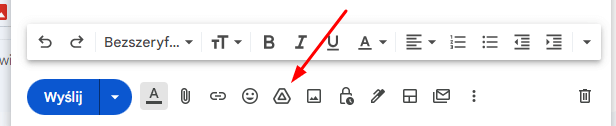
4. Wybierz pliki, które chcesz przesłać.
5. W prawym dolnym rogu okna, w sekcji Wstaw jako wybierz sposób wysłania pliku:
- Link do Dysku – metoda, która działa przypadku przechowywanych na Dysku plików, które zostały utworzone w Dokumentach, Arkuszach, Prezentacjach lub Formularzach Google.
- Załącznik – metoda, która działa przypadku przechowywanych na Dysku plików, które nie zostały utworzone w Dokumentach, Arkuszach, Prezentacjach lub Formularzach Google.
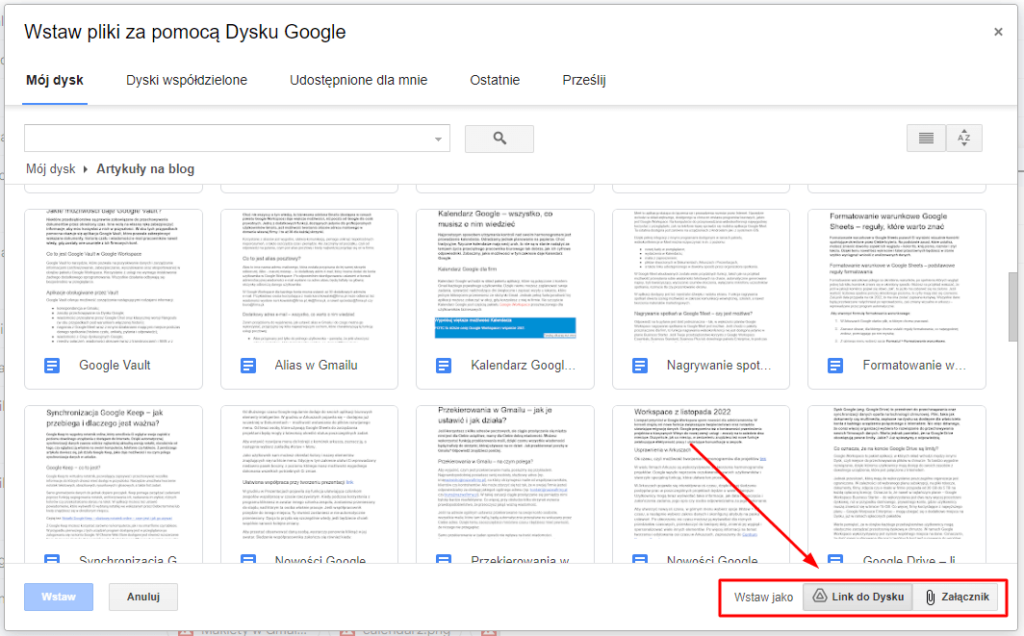
6. Kliknij Wstaw.
Przy przesyłaniu załączników przez Dysk Google, Gmail każdorazowo sprawdza, czy adresatom wiadomości został udostępniony wysyłany plik. Jeśli nie, na ekranie pojawi się okienko, w którym program poprosi Cię o zmianę dostępów do pliku. Masz w tym zakresie kilka możliwości.
Udostępnianie każdej osobie mającej link
Jeśli podczas przyznawania dostępu wybierzesz opcję Zezwól na wyświetlanie wszystkim osobom mającym link, to w przypadku gdy wiadomość zostanie przekazana dalej lub do wątku dołączą nowe osoby, automatycznie zyskają one te same uprawnienia, co użytkownicy, do których e-mail był przesyłany pierwotnie. Co ważne, przeglądać, komentować czy edytować plik będą mogli również Ci odbiorcy, którzy nie mają konta Google.
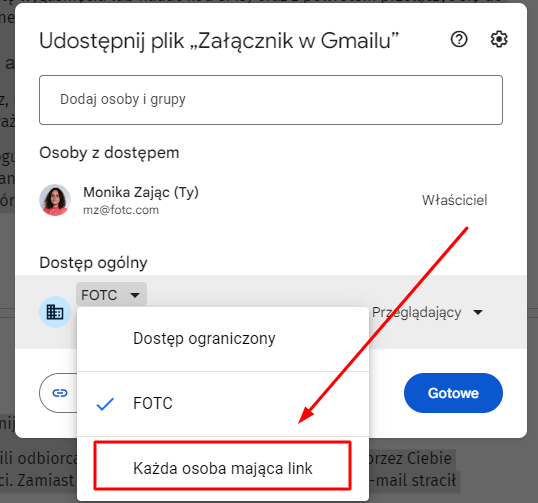
Udostępnianie wyłącznie odbiorcom e-maila
Jeśli nie chcesz, aby ktokolwiek poza adresatami Twojego maila miał dostęp do pliku, kiedy na ekranie pojawi się prośba o zmianę ustawień, wybierz opcję Udostępnianie innym osobom i z rozwijanej listy wybierz zakres dostępu, który chcesz nadać (przeglądający, komentujący, edytujący).
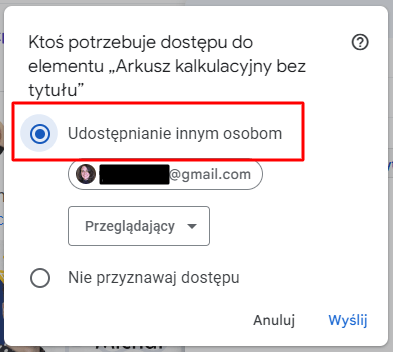
Gmail – załączniki w trybie poufnym
Zarówno w Gmailu dla firm jak i w darmowej wersji tej usługi dostępny jest tryb poufny, dzięki któremu zabezpieczysz wysyłane wiadomości i załączniki przed nieuprawnionym dostępem. Dla każdego maila wysyłanego w ten sposób możesz określić datę ważności, po minięciu której adresat straci dostęp do otrzymanych treści.
Co więcej, odbiorcy takich wiadomości nie mają możliwości ich kopiowania, drukowania przekazywania dalej ani pobierania zawartych w nich załączników. Warto przy tym mieć na uwadze, że funkcja ta nie blokuje odbiorcom robienia zrzutów ekranu, więc jeśli ktoś będzie wytrwale dążył do skopiowania zawartych e-mailu danych, to najpewniej uda mu się osiągnąć ten cel.
Wysyłanie załączników w trybie poufnym
Aby dodać załącznik wysyłany w trybie poufnym:
1. Zaloguj się na swoje konto Gmail.
2. W lewym górnym rogu ekranu kliknij przycisk Utwórz.
3. W dolnym menu okna nowej wiadomości kliknij ikonę Dołącz pliki.
4. Wybierz pliki, które chcesz przesłać.
5. Kliknij ikonę Przełącz tryb poufny na dole okna wiadomości.

6. Określ datę ważności i to, czy do odczytania wiadomości i otwarcia załącznika konieczny ma być kod dostępu przesłany przez SMS.
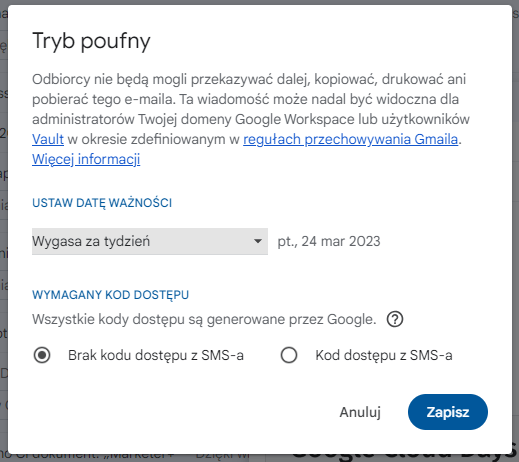
7. Kliknij Zapisz.
Edytowanie i usuwanie trybu poufnego
Po przełączeniu w tryb prywatny, w dolnej części okna wysyłanej wiadomości pojawi się dodatkowa sekcja. Można w niej edytować ustawienia tej funkcji (np. zmienić datę wygaśnięcia lub nadać kod SMS) oraz z powrotem przełączyć się do trybu ogólnego.
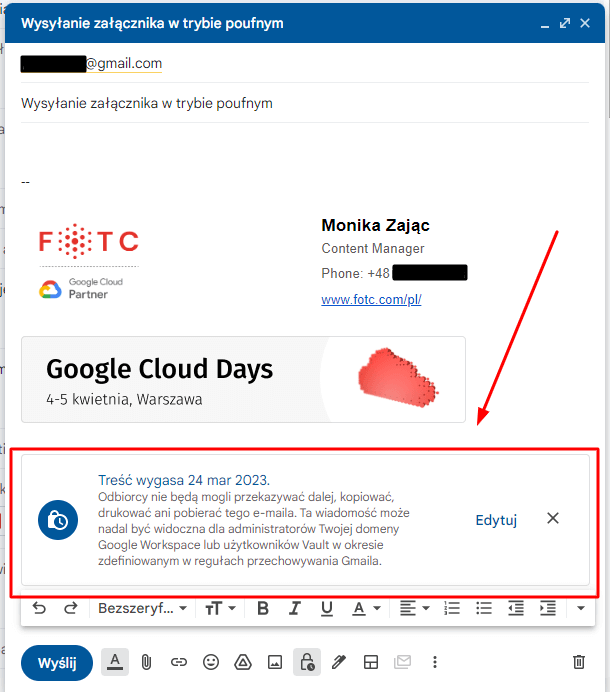
Wczesne anulowanie dostępu
Jeśli chcesz, możesz wcześniej uniemożliwić odbiorcy otwarcie e-maila niż wynika to z daty ważności wiadomości. Aby to zrobić:
1. Zaloguj się na swoim Gmailu.
2. W panelu po lewej stronie wybierz opcję Wysłane.
3. Otwórz wiadomość wysłaną w trybie poufnym
4. Kliknij przycisk Anuluj dostęp w dolnej części e-maila.
Od tej chwili odbiorca nie będzie w stanie otworzyć wysłanej przez Ciebie wiadomości. Zamiast tego zobaczy powiadomienie o tym, że e-mail stracił ważność.
Gmail – problem z przesłaniem załącznika
Choć Gmail to jedna z najbardziej niezawodnych poczt na świecie, to czasem nawet z nią mogą pojawić się problemy. Co zrobić, kiedy Gmail nie wysyła załączników?
Kiedy nie można przesłać załącznika w Gmailu:
- Upewnij się, że używasz przeglądarki obsługiwanej przez aplikację (należą do nich Chrome, Firefox, Safari, Microsoft Edge).
- Spróbuj dodać załącznik w innej przeglądarce.
- Sprawdź, czy w przeglądarce masz skonfigurowany serwer proxy. Jeśli okaże się, że tak, wyłącz go.
- Pamiętaj, że Google nie pozwala użytkownikom przesyłać plików wykonywalnych, np. takich z rozszerzeniem .exe.
Inną przyczyną, przez którą możesz nie umieć przesłać pliku w Gmailu, może być to, że Twój dostawca usług internetowych albo dostawca sieci zablokował domenę mail-attachment.googleusercontent.com, która jest wykorzystywana przez Gmaila do przechowywania załączników.
Jeśli masz problem z przesyłaniem poczty i nie wiesz, co może być tego przyczyną, skontaktuj się z naszymi specjalistami. W FOTC świadczymy usługę wsparcia technicznego dla pakietu Google Workspace. Nasi technicy udzielają porad w języku polskim i są dostępni w trybie 24/7.
Jeszcze więcej darmowej wiedzy
Teraz już wiesz, jaka jest w Gmail maksymalna wielkość załącznika, który możesz przekazać tradycyjnie i jak wstawić do treści łącze, które pozwoli Ci udostępnić odbiorcy duże wiadomości. Jeśli już korzystasz z Google Workspace i chcesz poszerzać swoją wiedzę na temat tego, co dzieje się w chmurze Google, zapraszamy do zapoznania się z innymi artykułami na naszym blogu. Po sporą dawkę darmowej wiedzy zapraszamy również na nasz kanał na YouTube i na naszą grupę na Facebooku.
Zaś jeśli chcesz zacząć korzystać z pakietu narzędzi od Google w swojej firmie lub szukasz sposobu na obniżenie kosztów już wykupionej licencji, skontaktuj się z jednym z naszych specjalistów. Chętnie odpowiemy na Twoje pytania.
